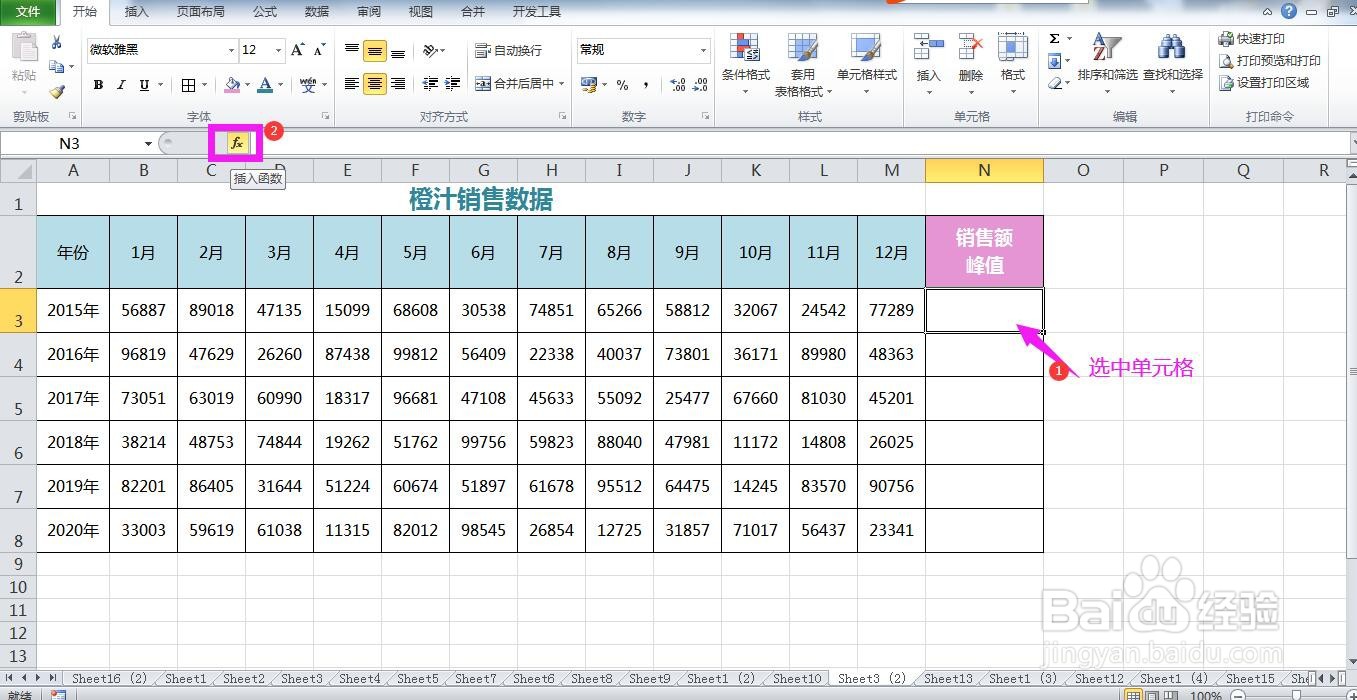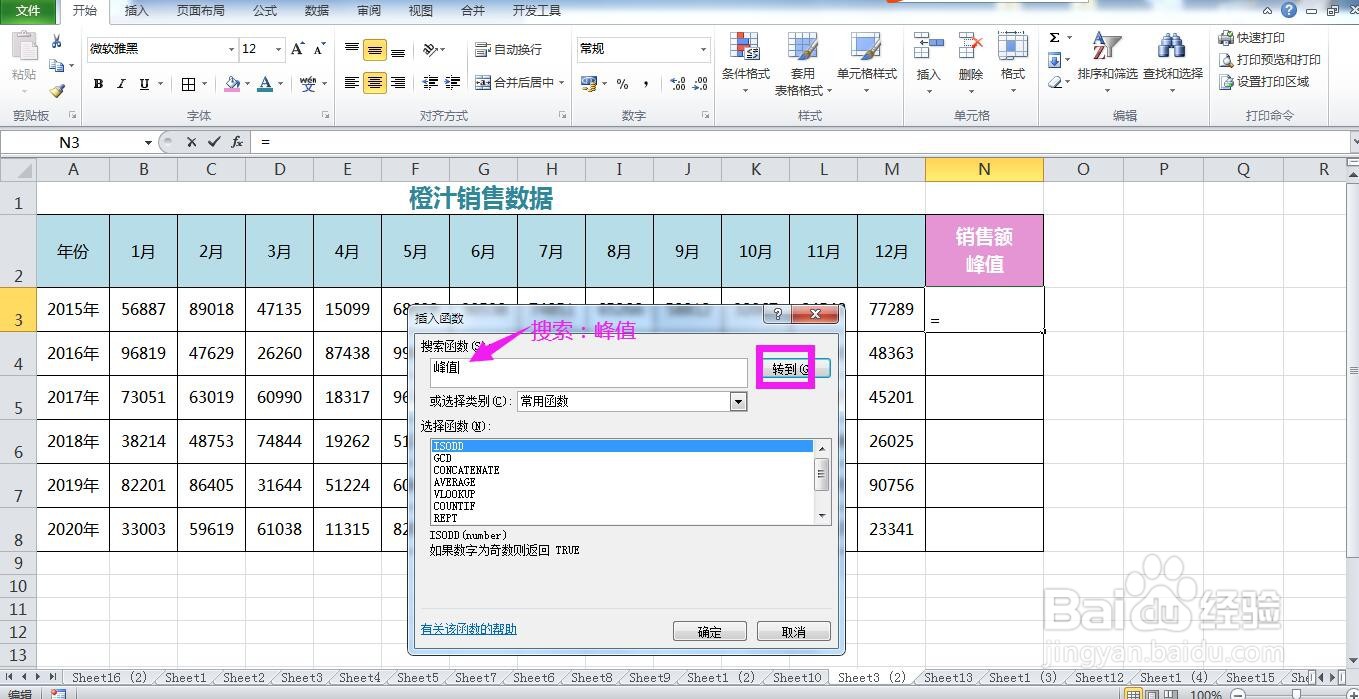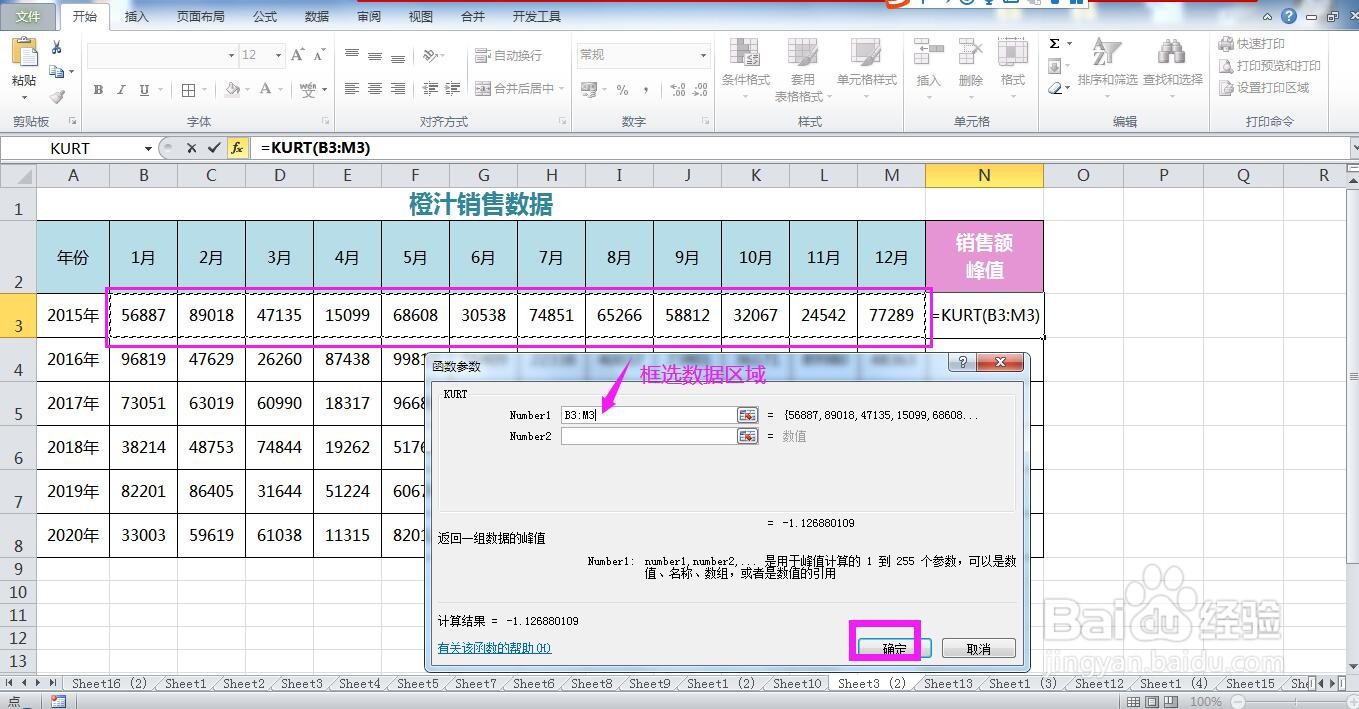Excel工作表怎样批量获取一组数据的峰值
1、选中单元格,点击上方编辑栏左侧的插入函数图标,弹出插入函数对话框。
2、在插入函数对话框中的搜索函数框内输入“峰值”,点击转到按钮。
3、可以看到系统会搜索列出获取数组峰值的函数KURT,点击确定按钮,弹出函数参数对话框。
4、在函数参数对话框中将插入点放入NUMBER1后面的方框中,到表格中框选数据区域,点击确定按钮,即可看到已求出第一行数据的峰值。
5、下拉全部应用公式即可批量求出其他行数据的峰值。
声明:本网站引用、摘录或转载内容仅供网站访问者交流或参考,不代表本站立场,如存在版权或非法内容,请联系站长删除,联系邮箱:site.kefu@qq.com。
阅读量:57
阅读量:32
阅读量:95
阅读量:33
阅读量:37